윈도우 10이 드디어 7월 29일 출시 되었습니다.
요 며칠 사용해 본 소감은, 윈도우 8의 실패를 거울삼아 장족의 발전을 했다고 봅니다 ^_^
몇 가지 제가 생각하는 윈도우 10의 달라진 점 정리 해 봤습니다.
다시 찾은 시작 버튼
윈도우 8부터 시작 메뉴를 누르면 전체 화면으로 뜨는 바람에 전통적인 PC 사용자들에게 많은 불만을 초래했었습니다.
윈도우 10에서는 윈도우 7시작 메뉴의 장점과 윈도우 8 메트로 시작 화면의 장점을 하나로 모아서 새로운 "시작" 화면을 제공합니다.

위 그림은 제 노트북 시작 메뉴인데요
우측은 윈도우 8의 타일 기반 시작 화면을 닮았습니다.
(더 이상 윈도우는 마우스만으로 클릭하지 않고 터치가 가능한 장치까지 제어하기 때문에 커다란 타일 기반 시작 화면은 선택이 아닌 필수입니다.)
아래 그림처럼 시작 메뉴 크기는 원하는 대로 늘릴 수가 있고 자유롭게 배치할 수 있습니다.
타일 영역에는 일반 윈도우 어플리케이션이든, 윈도우 스토어에서 내려 받은 앱이든 모두 등록이 가능하고 크기 조절도 됩니다.

시작 화면 좌측에는 자주 사용하는 앱들이 자동으로 표시되는 데 우측 마우스를 눌러 시작화면이나, 작업표시줄에 추가가 가능합니다.
윈도우 7과 윈도우 8 의 장점만을 모은 시작 화면, 이 정도면 만족스럽습니다 ~!
편리해진 "검색"

윈도우 10의 작업 표시줄에는 [검색]창이 많은 영역을 차지합니다.
이 검색창을 이용하면 원하는 키워드나 검색어를 통해 앱/문서를 찾거나 인터넷을 검색할 수 있습니다.

그림과 같이 오피스 워드를 실행하기 위해서는 검색영역(WIN+S)에 "W" 만 입력하고 ENTER 누르면 바로 오피스 워드가 실행 됩니다.
"삼성전자" 라고 입력후 검색하면 브라우저를 통한 인터넷 검색이 실행 됩니다. – 단 BING 검색엔진을 이용한 검색만 현재는 가능합니다.
검색어를 입력 후 "내 장치", "웹" 을 통해 지정된 곳에서 검색도 가능합니다.
이제야 제대로 활용하는 "윈도우 앱" 들
다 아는 얘기지만, 윈도우 스토어는 쓸만한 앱들이 드물었습니다
게다가, 최대 화면으로만 실행 되어서 동시에 많은 창을 띄우고 작업하는 PC/노트북 사용자에게는 그 효용성이 너무 떨어졌었는데요
윈도우 8.1 오면서 창 크기를 일부 조정 기능도 생겼지만 별 도움이 되지 않았다가, 드디어 윈도우 10에서 일반 탐색기를 실행하듯, 모던 UI 앱들은 이제 데스크 톱 위에서 원하는 크기로 띄어둘 수 있게 되었습니다.


당장 트위터 앱만 해도 조그맣게 실행해 두고 원할 때마다 창을 선택하면 되고, 음악앱도 마찬가지겠죠.
게다가 기본 제공 되는 메일 앱과 일정 앱은 디자인도 이쁘고, 마이크로소프트의 아웃룩(outlook.com) 만 지원하는게 아니라 구글 메일, 구글 캘린더도 완벽하게 지원하니, 정말 좋습니다.
모바일을 닮아가는 "중앙 알림 센터"
알림 센터가 정말 좋아졌습니다.
이런 부분은 마치 아이폰이나 안드로이드의 알림 기능을 윈도우에 적용한 느낌인데요.
윈도우 업데이트, 수신된 메일, 일정 알림 등 다양한 알림(Notification) 들이 한 곳에 표시됩니다.
참고로 알림 센터로 바로가기 단축키는 WIN + A 입니다.


알림 센터 하단에는 마치 모바일에서 상단 표시줄을 통해 WIFI 를 키고 끄듯이 다양한 설정들을 바로 ON/OFF 할 수 있도록 나열 되어 있습니다.
모바일에서의 경험이 윈도우에도 영향을 미치고, 이렇게 모바일과 데스크톱이 점점 닮아가는 모양입니다
(윈도우 8에서 이런 시도를 했지만, 데스크톱을 너무 무시하고 진행 했었는데 이번에는 데스크톱 사용자로서도 전혀 어색하지 않고 편리해져서 좋습니다)
새로운 가상화면 공간 - 새 데스크톱
맥 사용자에게는 이미 친숙한 가상화면이 드디어 윈도우 10에 추가되었습니다.

WIN + TAB 을 누르면 현재 데스크톱에서 실행중인 앱들이 표시되고, 우측 가장자리에 있는 "새 데스크톱"을 이용해 추가 가상화면을 무한대로 만들 수 있습니다.
가상 데스크톱을 위해 새로 생긴 윈도우 단축키들은 다음과 같습니다.
Windows Key+Ctrl+D - 가상 데스크톱 생성
Windows Key+Ctrl+Left - 왼쪽 가상 데스크톱으로 이동
Windows Key+Ctrl+Right - 오른쪽 가상 데스크톱으로 이동
Windows Key+Ctrl+F4 - 현재 가상 데스크톱 닫기
가상 데스크톱을 잘 활용하면 방해받기 쉬운 메신저 프로그램과 집중이 필요한 업무 프로그램들을 각기 다른 가상 영역에 배치해서 집중력을 키우는 게 가능해 졌습니다.
변경된 윈도우 스냅핑
윈도우 7 부터 생긴 윈도우 스냅 기능은 창을 빠르게 배치 하는 데 정말 중요한데요.

화면 좌/우 배치에 만족하지 않고 이제 화면 4분면 배치까지 가능해 졌습니다.
처음 WIN + LEFT 또는 WIN + RIGHT 로 창을 배치하면 반대 면에 배치할 앱을 선택하도록 변경되었습니다 (저는 사실 이게 좀 더 귀찮네요)
한 번 좌/우로 배치한 상태에서 WIN + 위/아래 화살키를 누르면 1/4사분면을 차지하도록 세로크기가 반으로 줄면서 원하는 곳에 배치되는 식인데요
그 동안 너무 익숙해져 있던 기능이라 변경된 기능에 적응하는 데 조금 시간이 걸리네요.
논란의 중심 엣지 브라우저
윈도우 OS와 너무 오랫동안 꽁꽁 엮여 있던 IE 11 을 더 이상 끌고 갈 수 없었던 MS.
윈도우10에서는 기존 호환성을 연연하지 않기 위해 엣지라는 새로운 브라우저를 선보입니다.

웹 관련 보안 이슈나 웹 표준을 빠르게 따라 잡기 위해 브라우저 자체가 빠르게 업데이트 되지 않으면 더 이상 크롬이나 파이어폭스 같은 경쟁 제품을 따라잡을 수 없다는 게 가장 큰 이유로 보이는데요.
그래서 엣지 브라우저는 윈도우 10의 기본 브라우저로 자리 잡고 있습니다.
당연한 이야기지만, 윈도우10의 엣지 브라우저는 보안 이슈로 ACTIVE X를 지원하지 않고 있습니다.
이로 인해 국내 전 금융사 어느 한 군데도 윈도우 10의 기본 브라우저인 엣지를 이용해 로그인이 안되는 말도 안되는 상황이 발생하고 있습니다.
키보드 보안, 방화벽, 공인인증서 등 무수한 ACTIVE X 기술로 숨막히는 국내 금융 생태계로서는 정말 큰 충격인데요.
IE 11 이 존재하는 한, 이 문제가 쉽게 해결 될 지 의문입니다.
금융을 제외한 일반 사이트들은 엣지 브라우저로 접속하는 데 큰 문제가 없습니다. (그 사이트가 ACTIVE X 와 같은 비 표준 기술을 사용하지 않는다면)
이상하게도 국내 최대 포탈인 네이버나 다음으로 접속할 때도 IE 11 로 실행하라는 경고가 뜨는데요,

경고를 무시하고 계속 엣지 브라우저로 사용해도 되지만, 매번 위 화면을 보기 싫은 경우에는 브라우저 주소 창에
http://about:flags
라고 입력하고 "개발자 설정 > Microsoft 호환성 목록 사용" 을 해지하면 이후 호환성 체크 없이 계속해서 엣지 브라우저를 이용할 수 있습니다 (물론 금융사이트는 이용 불가)

개인적으로는 미려한 UI 와 편리한 읽기목록 등 맘에 드는 기능이 많긴 하지만, 크롬의 수많은 확장 기능들이 없다는 점에서 아직은 크롬을 메인으로 사용할 예정입니다.
탐색기
윈도우 탐색기 디자인도 새로워 졌습니다. – 아이콘들이 샤방샤방 하네요 :)
탐색기 좌측 상단에 있던 "즐겨찾기" 가 "바로가기" 로 변경 된 점이 좀 특이하구요
바로가기에 등록하지 않아도 자주 사용하는 폴더는 자동으로 이 곳에 표시가 됩니다.
물론 원할 경우 언제든 핀을 고정 시켜 "바로가기" 에 둘 수 있습니다.
무엇보다 처음 탐색기를 열면, 자주 사용하는 폴더와 최근 사용한 파일들이 자동으로 나열되어, 조금 전 작업한 파일을 빠르게 접근할 수 있도록 해 줍니다.
설정
윈도우 10에 와서야 드디어 복잡하던 윈도우 설정들이 정리가 된 모양입니다

윈도우 8 에서는 태블릿 모드로 쓰일 때 필요한 일부 설정만 모던 UI 로 급조하고, 나머지는 기존 윈도우 7의 설정이랑 섞여서 데스크톱 사용자의 혼란만 가중시켰는데요. (윈도우 8의 실패에는 이런 어수선한 변화들이 너무 많았습니다)
이번 윈도우 10에서는 대부분의 설정들을 손가락으로 터치해도 선택 가능하도록 큼지막한 아이콘, 큰 텍스트, 이해하기 쉽게 디자인되어 있습니다.
터치 사용자에게도 편해졌지만 시원하게 커진 아이콘과 큰 텍스트는 기존 데스크톱 사용자도 보다 직관적으로 설정을 이해하기 쉽게 만들어졌네요.
단, 아직 일부 잘 사용되지 않는 키보드, 국가 설정 등은 여전히 이전 윈도우 스타일의 설정을 그대로 쓰고 있습니다. (마소야 아직 할 일이 남았다~)

여러 설정 중에는 네트워크 사용량과 같이, 기존에 없던 새로운 기능들도 추가되었습니다

기타 디자인

작업표시줄
작업 표시줄에 현재 실행 중인 앱 표현방식이 좀 변경 되었습니다.
아이콘에 밑줄을 그은 모양 ^^
적응하는데 조금 시간이 걸렸습니다.


트레이아이콘과 볼륨 설정창

프로젝트 선택창
기타 2 ^^
도스 명령창(command 창) 에서 이제 붙여 넣기(CTRL + V) 가 됩니다.
긴 폴더명 붙여 넣을 때 어렵게 메뉴를 통해 붙여넣었던 경험들 있으실텐데요 ^^
이제 편하게 CTRL + V 하세요~
물론 CTRL + C 를 통한 복사도 됩니다.

긴 글 정리 ^^
윈도우는 모바일과 태블릿의 파상 공세에 점점 수세에 몰리는 상황인데요
마이크로소프트는 여전히 윈도우 모바일에서 의미 있는 진전을 보이지 못하고 있고 윈도우 데스크톱 운영체제마저도 어설펐던 윈도우 8 때문에 기존 윈도우 7사용자로부터 좋은 호응을 받지 못했습니다.
금번 버전에서는 윈도우 8의 문제점들이 상당히 보완하고 가상 데스크톱이나, 4등분 윈도우 스냅 등 생산성 향상을 위한 노력들, 그리고 데스크 톱 사용자와 태블릿 사용자를 모두 만족시키기 위한 일관된 디자인 노력이 엿보입니다.
제 개인적으로는 이러한 변화들이 아주 만족스럽고 윈도우 10을 사용하는 게 즐거웠습니다.
아직 호환성 문제나 국내 금융사이트의 윈도우 10 지원이 많이 늦어지고 있어 일반 사용자라면 조금 더 지켜보고 업데이트 하셔도 될 거 같고요.
저 같이 윈도우 매니아라면 바로 업데이트 하시길 권해 드립니다 ~
'사용기 > SOFTWARE' 카테고리의 다른 글
| 안드로이드 마시멜로우 배터리 효율 향상 (0) | 2015.12.05 |
|---|---|
| 안드로이드 6,0 마시멜로우 업데이트 (LG G4) (2) | 2015.11.05 |
| 카카오 페이로 재산세 내기 (0) | 2015.09.12 |
| 네이버 OTP로 안전하게 로그인 하기 (0) | 2015.07.16 |
| 롤리팝 먹은 LG 옵티머스 GK (0) | 2015.04.07 |
| 카카오페이로 3천원 할인 받고 책 구입하기 (0) | 2015.04.06 |






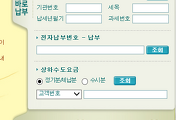
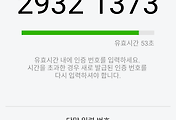

댓글